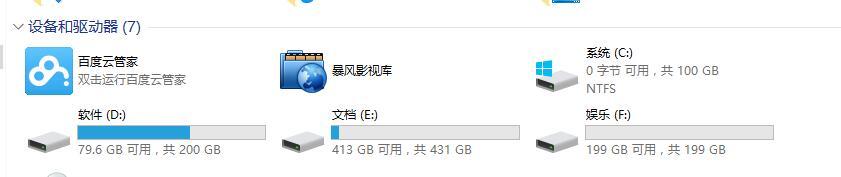首页
Win7访问共享文件夹速度很慢怎么办?
Win7访问共享文件夹速度很慢怎么办?
2022-01-11 09:36:05
来源:互联网
作者:admin
我们经常会在局域网上面分享文件夹进行共享资料,但有时候会发现,使用Win7电脑访问共享文件夹的时候速度很慢,这边时候该怎么办呢?下面就让小编来告诉大家解决办法吧。
Win7访问共享文件夹速度很慢的解决办法
1、可以通过修改网卡配置来给系统访问共享文件提速。在Win7旗舰版系统打开的网络连接面板上,鼠标右键单击 “本地连接”图标。
2、然后选择属性项。接着在网卡属性面板上点击“配置”按钮,此时会再弹出一个窗口,切换至“高级”选项卡中,然后选中“大型传送分载 v2(IPv4)”,将其设置为“关闭”,再点击确定按钮,即可。
3、关闭掉远程差分压缩,再查看使用WiN7旗舰版系统访问其他系统版本的共享文件是否很卡。关闭远程差分压缩,可以在Win7桌面开始菜单搜索框中输入“打开或关闭Windows功能”项,选中“远程差分压缩”再点击确定按钮。
相关文章
- 安装win7系统磁盘分区必须为?win7系统磁盘如何分区? 01-21
- win7文件夹查看选项在哪?win7文件夹查看选项打开方法 01-19
- win7电脑颜色不正常怎么调?win7电脑颜色不正常调节方法 01-18
- 安装win7后鼠标动不了怎么办? 重装win7后usb全部失灵解决方法 12-20
- 微软win7专业版如何安装?微软win7专业版下载安装教程 12-15
- win7一关机就自动重启?win7关机后自动开机的解决办法 12-14
精品游戏
换一批